- formrunFAQ
- ボード画面
- 1.カード
カードについて
フォームに回答があった際に生成される「カード」について説明します。
について説明します。
カードの説明
カードとは、フォームに入力された情報がカード化されたもののことをいいます。
電話、FAXや対面営業で得た顧客情報を手動で入力することでも、
カードを作成することができます。
カードの新規作成方法はこちらをごらんください。
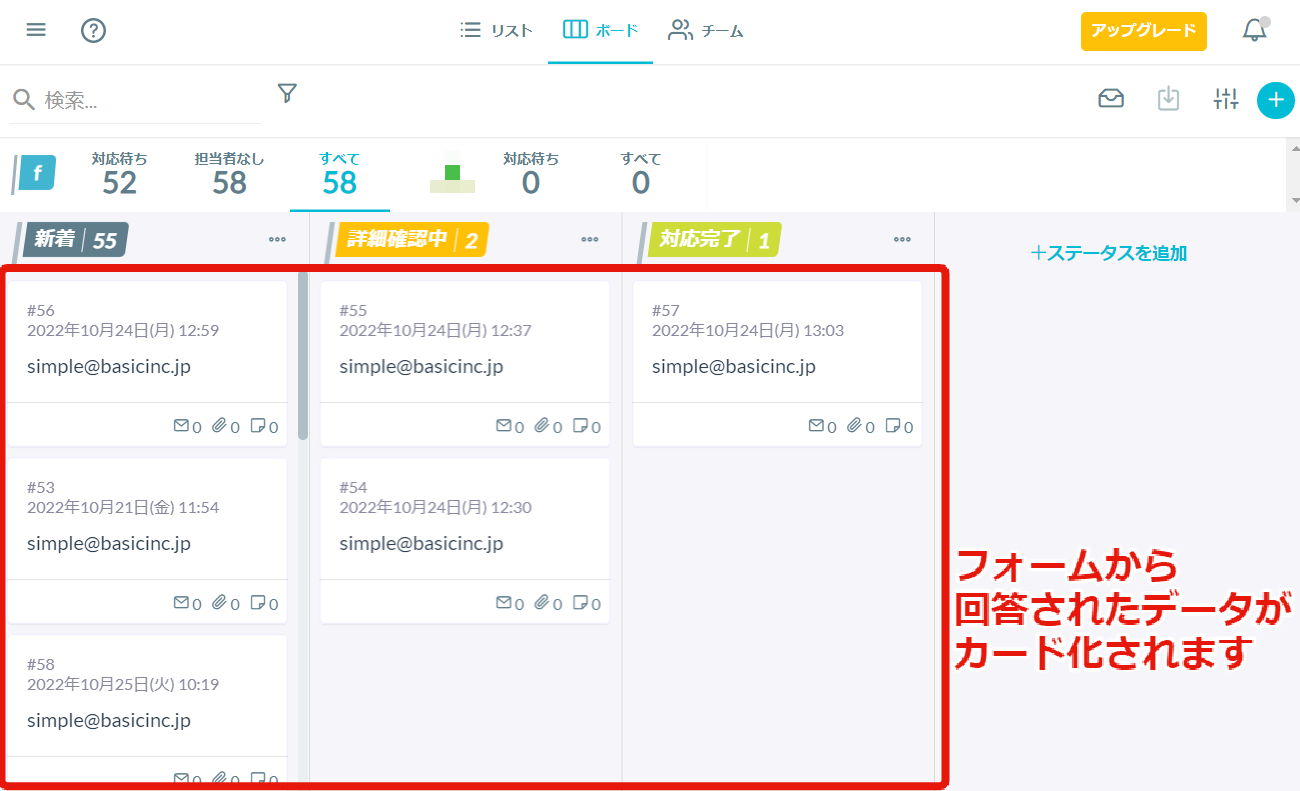
カードの見方
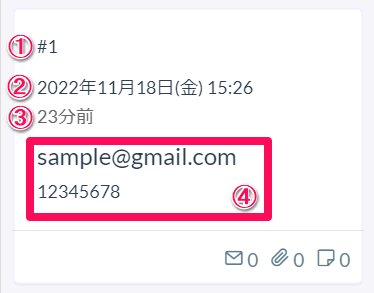
①受付番号
フォームの回答が送信され、カードが作成されるたびに、各カードに受付番号が付与されます。受付番号についての詳細はこちらをご確認ください。
なお、一度付与された受付番号はリセット及び編集することはできません。カードを削除した場合も、その後の新規カードに削除したカードの受付番号は付与されません。
②作成日時
フォームの回答が送信され、カード作成が行われた日時が表示されます。
③経過日数
カード作成が行われた時点からの経過日数を確認することができます。
④表示項目
フォームに入力された一部の情報が表示されます。なお、この表示項目はボード画面内、「表示設定アイコン>表示項目の変更」より表示・非表示項目の設定を行うことが可能です。
-1.png?height=120&name=formrun_logo%20(3)-1.png)